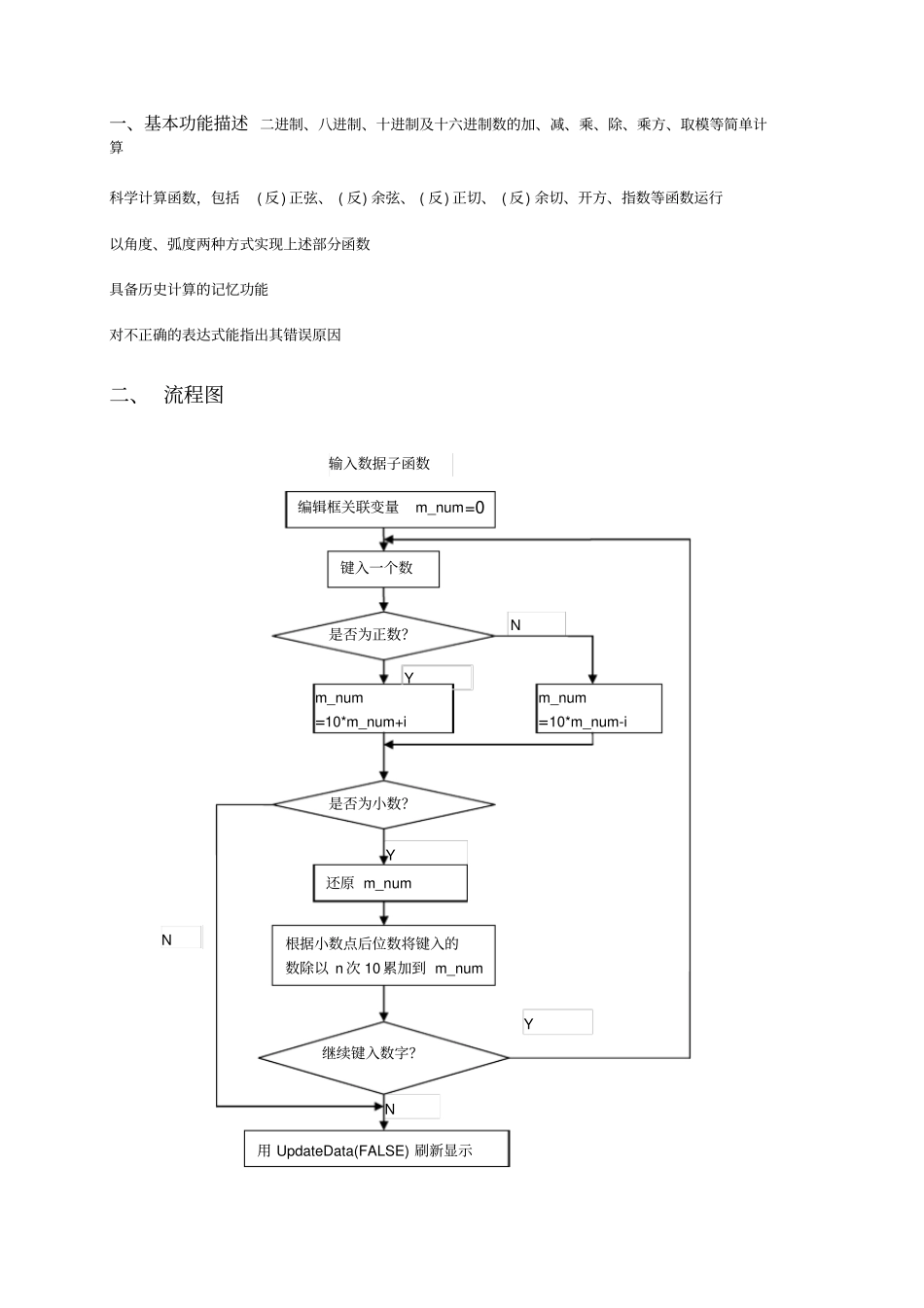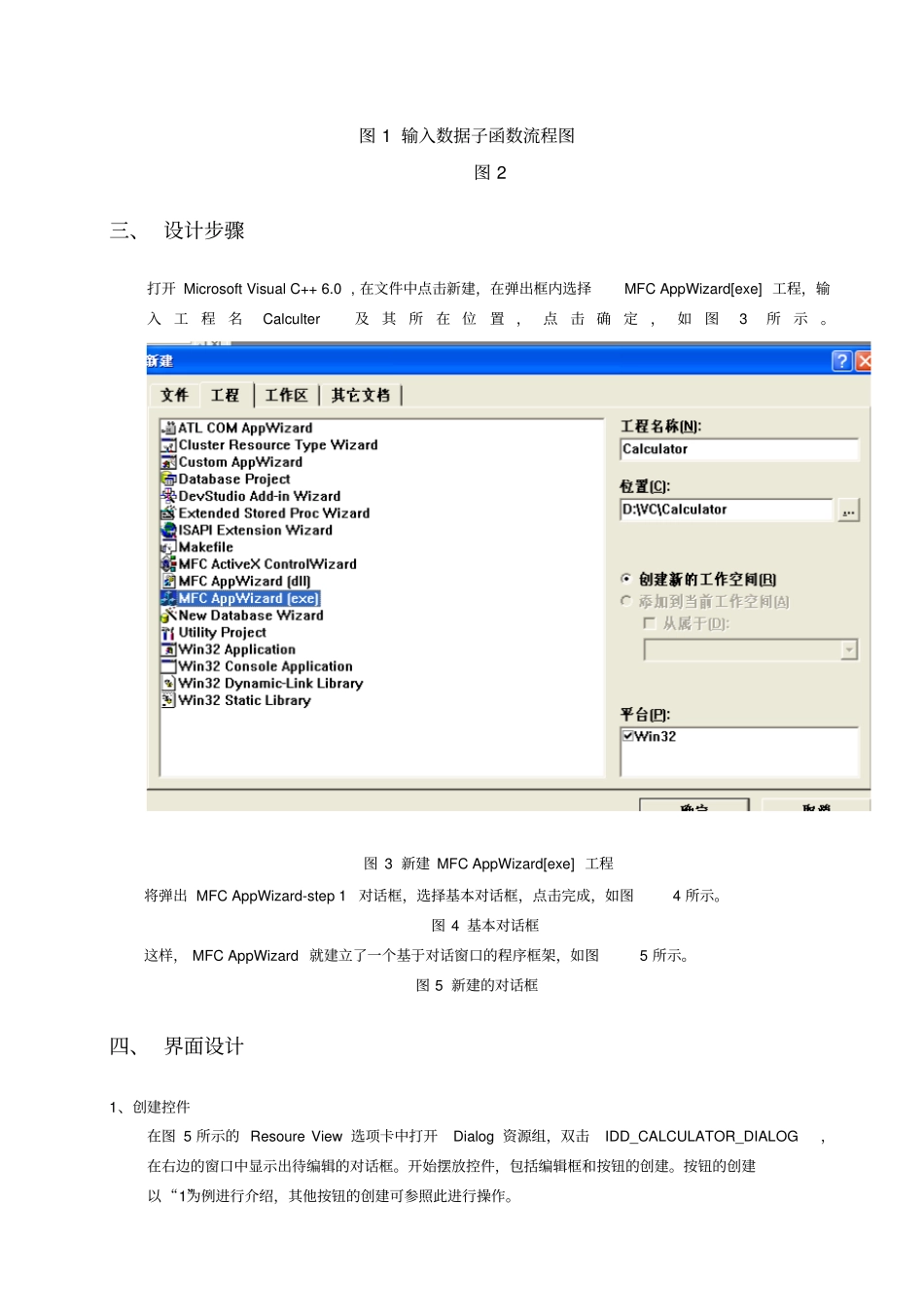简单计算器一、基本功能描述 二进制、八进制、十进制及十六进制数的加、减、乘、除、乘方、取模等简单计算科学计算函数,包括( 反) 正弦、 ( 反) 余弦、 ( 反) 正切、 ( 反) 余切、开方、指数等函数运行以角度、弧度两种方式实现上述部分函数具备历史计算的记忆功能对不正确的表达式能指出其错误原因二、 流程图N N Y 键入一个数是否为正数?m_num =10*m_num+i m_num =10*m_num-i 是否为小数?用 UpdateData(FALSE) 刷新显示还原 m_num 根据小数点后位数将键入的数除以 n 次 10 累加到 m_num Y N 继续键入数字?Y 输入数据子函数编辑框关联变量m_num=0图 1 输入数据子函数流程图图 2 三、 设计步骤打开 Microsoft Visual C++ 6.0 , 在文件中点击新建,在弹出框内选择MFC AppWizard[exe] 工程,输入工程名Calculter及其所在 位置 ,点击 确定,如图3所示。图 3 新建 MFC AppWizard[exe] 工程将弹出 MFC AppWizard-step 1对话框,选择基本对话框,点击完成,如图4 所示。图 4 基本对话框这样, MFC AppWizard 就建立了一个基于对话窗口的程序框架,如图5 所示。图 5 新建的对话框四、 界面设计1、创建控件在图 5 所示的 Resoure View 选项卡中打开Dialog 资源组,双击IDD_CALCULATOR_DIALOG,在右边的窗口中显示出待编辑的对话框。开始摆放控件,包括编辑框和按钮的创建。按钮的创建以“1”为例进行介绍,其他按钮的创建可参照此进行操作。1)在图 5 中 Controls 的“编辑框 ”按钮上单击鼠标左键,在对话框编辑窗口上合适的位置按下鼠标左键并拖动鼠标画出一个大小合适的编辑框。在编辑框上单击鼠标右键,在弹出的快捷莱单中选择属性选项,此时弹出Edit 属性对话框,如图6 所示,在该对话框中输入ID 属性。图 6 Edit 属性对话框2)在图 3 中 Controls 的“ Button ”按钮上单击鼠标左键,在对话框上的合适的位置上按下鼠标左键并拖动鼠标画出一个大小合适的下压式按钮。在按钮上单击鼠标右键,在弹出的快捷菜单中选择属性选项,此时也弹出Push Button 属性对话框,如图7 所示,在该对话框中输入控件的ID 值和标题属性。图 7 Push Button 属性按照上面的操作过程编辑其他按钮和编辑框等对象的属性。表 1 各按钮和编辑框等对象的属性对象ID 标题或说明编辑框IDC_DC_EDIT_INPUT 结果显示按钮IDC_BUTTON1 1 按钮IDC_BUTTON2 2 按钮IDC_BUTT...